|
และรูปแบบของการบริหารโปรแกรม สินค้า
การบริหารจัดการเวบไซด์ - สินค้า
สินค้า : คือระบบการอำนวยความสะดวกในการจัดจำหน่าย และความต้องการ
การบริหารจัดการ สินค้า รวมทั้ง การจัดการข้อมูล, จัดการรูปแบบ, รูปแบบการส่งถ่าย,การสร้างรหัส.
การปฏิบัติการ:
1) สร้างรายการ สินค้า
ทางผ่าน : บริหารรายการทางด้ายซ้ายของฉากหลังการบริหารจัดการเวบไซด์→การเพิ่มรายการใหม่
เลือกรูปแบบรายการ : สินค้า
2) แก้ไข สินค้า
ทางผ่าน : บริหารรายการทางด้ายซ้ายของฉากหลังการบริหารจัดการเวบไซด์→การจัดการรายการ
ที่แสดงอยู่ในกล่องข้างล่าง :
กลับเข้าไปในกล่อง การปฏิบัติการ : คลิ๊กที่ manage หลัง Item manager,หน้าแสดง สินค้า อยู่ในกล่องข้างล่าง.
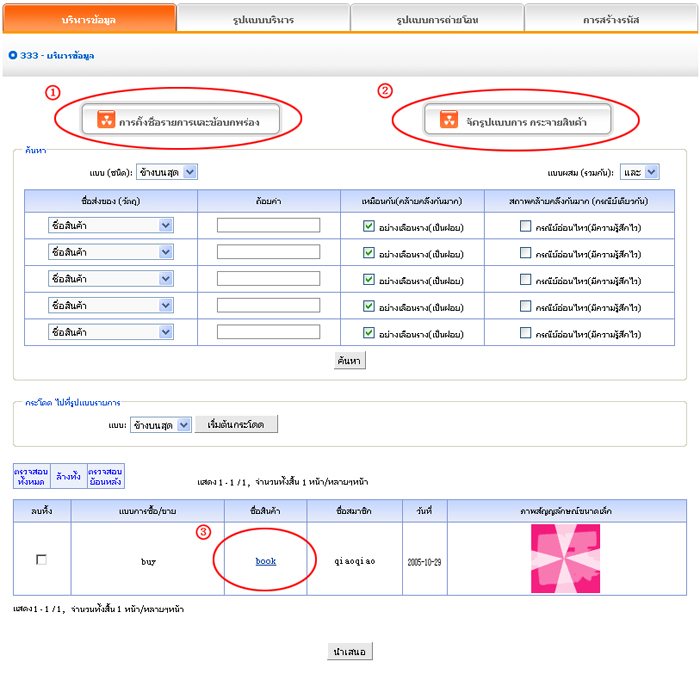
1) การบริหารข้อมูล : ไปทำความรู้จักหน้าที่ของ การบริหารข้อมูล ที่เกี่ยวกับ การจัดการสินค้า ในกล่องข้อมูลข้างบน.
คลิ๊กที่ ① Set item name and error information ในกล่องข้างบน แล้วกลับมาดู หน้าข้างล่าง.
ความหมายของ item name และ error information อันนี้ก็เหมือนกันกับ feedback ,guestbook, เมื่อผู้ใช้บรรจุ ชื่อรายการ และนำเสนอข้อมูลผิดพลาด ระบบก็จะป๊อปมาให้ทราบ.
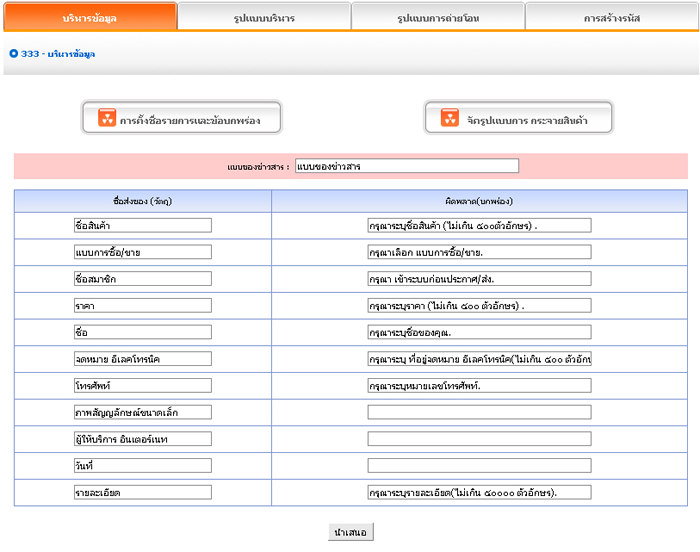
กล่องที่แสดงด้านบน : ประกอบด้วย item name และ error information อาจจะเปลี่ยนแปลงได้ขึ้นอยู่กับสภาพความเป็นจริง, ท่านอาจจะเพิ่มรูปแบบข่าวสารด้วยก็ได้.
การปฏิบัติที่เห็นได้ชัดเจนก็เหมือนกันกับ News,Pictures (ซึ่งรายละเอียดดูได้จาก หน้า 64-66)
คลิ๊กที่ data manager ② Set trade, แล้วกลับมาดู ที่เราใส่ไว้ในกล่องที่แสดงอยู่ด้านล่าง :
ตั้งรูปแบบการค้า หมายถึง รูปแบบสินค้า ที่เลือกโดยผู้บริโภค เมื่อมีความต้องการ และมีการส่ง ของเกิดขึ้น ตัวอย่าง การซื้อ, การขาย, การเช่า เป็นต้น.
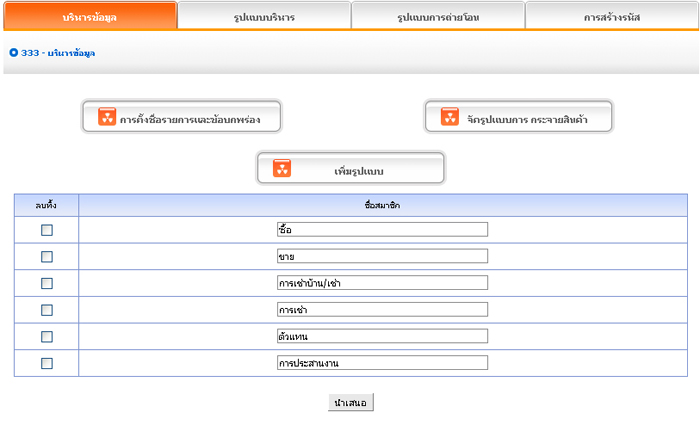
รูปแบบข่าวสารข้างบน คือระบบเริ่มแรก ; เราอาจจะปรับปรุงตามเหตุผลที่ให้ และ เพิ่ม หรือลบตามรูปแบบเหตุผล. การปฏิบัติก็เหมือนกันกับ ข่าวสาร และ รูปภาพต่างๆ(ซึ่งรายละเอียดดูได้จากหน้า 64-66)
คลิ๊กที่ ชื่อสินค้าซื้อขาย ③ ใน data manager กลับไปที่กล่อง, เราอาจจะตรวจทาน รายละเอียดข่าวสารของสินค้าเพื่อขาย, ตามกล่องภาพที่แสดงไว้ :
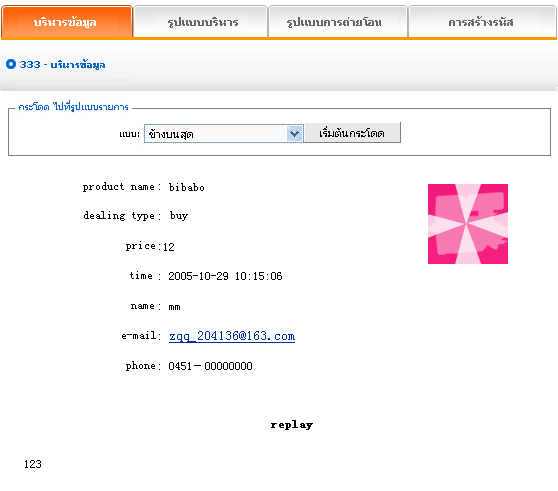
คลิ๊ก email เราสามารถส่ง อีเมล์ตรงไปยังผู้บริโภคได้ที่นี่.
2) การบริหารรูปแบบ : เป็นการสะดวกแก่ผู้บริโภค ที่จะแยกแยะความแตกต่างของข้อมูล ของสินค้า. ผู้บริโภคอาจจะเลือกรูปแบบความต้องการได้โดยตรง, ปฏิบัติได้สะดวกสบาย,ปรากฏการ โสต-ทัศนะ.
การปฏิบัติ : กลับเข้าไปยัง Trade , แล้วคลิ๊กที่ type manager แล้วกลับขึ้นไปดูรายการที่แสดงอยู่ด้านล่าง :
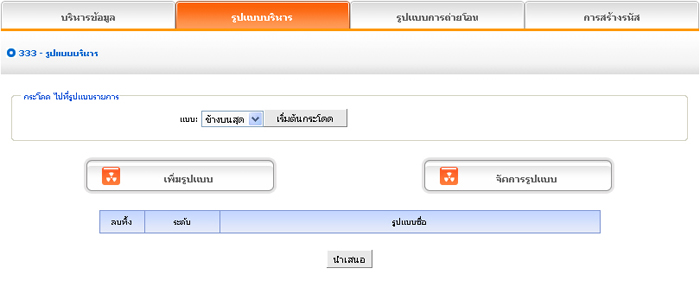
เราสามารถตั้ง Add type , Delete type และ Arrange type ได้ที่นี่, การปฏิบัติก็ทำเหมือนกันกับ News . ซึ่งรายละเอียดดูได้จากหน้า 64-66
3) รูปแบบการส่งถ่าย : การดำเนินการออกแบบเวบ, บางครั้งเราต้องส่งถ่ายข่าวสินค้า ในรูปแบบ ของจริงไปยังรูปแบบอื่นๆ, ดังนั้นหน้าที่ของ Type transfer อาจมีความต้องการ.
การปฏิบัติการ:กลับเข้าไปยัง Trade , แล้วคลิ๊กที่ Transfer type แล้วกลับขึ้นไปดูรายการ ที่แสดงอยู่ด้านล่าง :
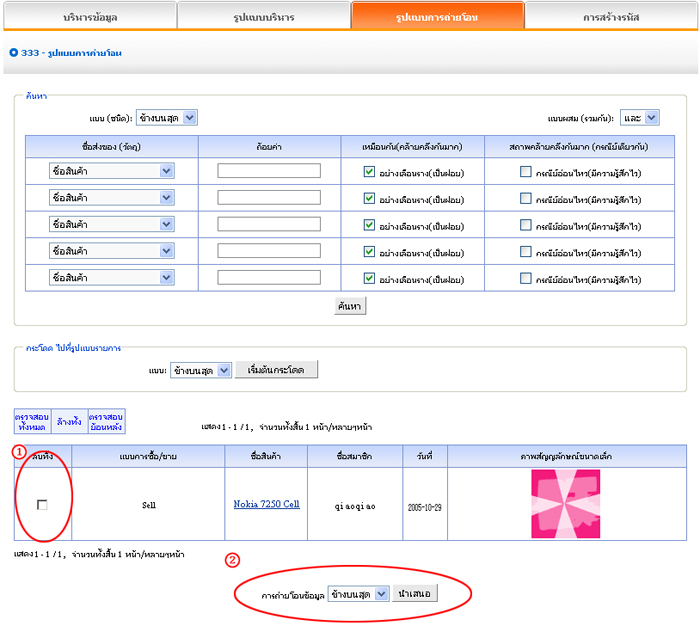
เปิดที่ต้องการจะส่งถ่าย, ย้อนกลับไปดูที่จะส่งถ่าย เช่น ①, ในกล่องที่มีภาพประกอบ ที่จะส่งถ่าย แล้วคลิ๊กที่ ②, แล้วกลับไปดูรูปแบบในภาพที่จะส่งถ่าย, แล้วคลิ๊กที่ submit , การส่งถ่ายก็จะเสร็จสมบูรณ์ (หมายเหตุ : หลังการส่งถ่ายก็จะเสร็จแล้ว,รูปภาพที่ส่งถ่ายจากรูปแบบของแท้เดิม ก็จะส่งถ่ายไปตามที่เราตั้งไว้, การดำเนินการไม่ สำเนาแต่จะเท่าเป็นการ ตัด ออกไป)
4) การสร้างรหัส :
การสร้างรหัส : เมื่อเราเพิ่มรายการข่าวสารของ โฮมเพจ หรือ หน้าอื่นๆ ( หน้าเดี่ยว/ หน้าอิสระ), มันจะไม่มีผลในการเพิ่มแบบธรรมดา และ ยังจะเกิดปัญหายุ่งยากตามมาตอนทำให้ข่าวสารเป็นปัจจุบัน, ดังนั้นเราจะ สร้างรหัส ไว้ที่นี่ สร้างรายการสินค้าบบรรจุ รหัสเคลื่อนไหวแทรกไว้ในโฮมเพจ หรือ เวบเพจอื่น, เมื่อหวลกลับไปทำรายการสินค้าให้เป็นปัจจุบัน,
รายการสินค้าที่แทรกไว้ก็จะมีสถานะปัจจุบันโดยอัตโนมัติ.
ปฏิบัติการ : กลับไปยัง Trade แล้วคลิ๊กที่ Create code ที่แสดงไว้ในลำดับต้น
แล้วเรากลับเข้าไปดูในภาพที่แสดงอยู่ :
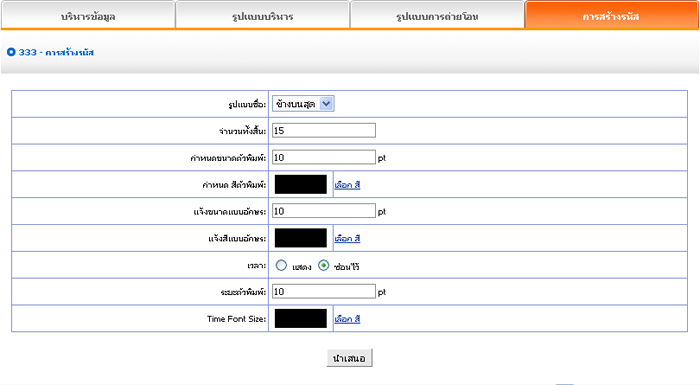
เป็นการง่ายในการ สร้างรหัส, ให้เลือกในกล่องที่แสดงอยู่นี้, แล้วกดปุ่ม submit, แล้วสร้างรหัส. ติดตั้งเหมือนกันกับ News สำหีันรายละเอียดโปรดเข้าไปดูในหน้า ๖๘ (รูปแบบชื่อ: : ซึ่งได้สร้างรหัสสินค้า, เลือกรายการใน กล่อง. แล้วพิพม์ขนาดตัวอักษร/สี : พิมพ์ trading type ซึ่งเราติดตั้งการแสดงรูปแบบ ดั่งเดิม,เช่น การซื้อ, การขาย, การเช่า เป็นต้น.
หลังจากเลือกรปแบบข้างบนแล้ว : เราย้อนกลับไปดูกล่องที่แสดงอยู่ด้านล่าง หลังจากกด submit
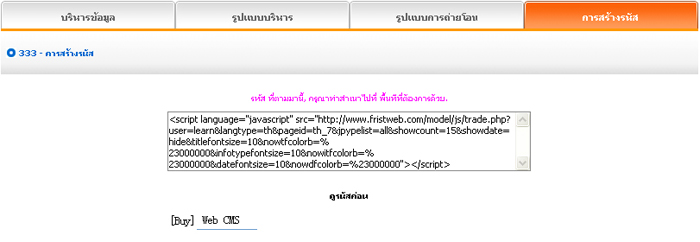
ทำสำเนารหัสไปยังหน้าที่ต้องจะแทรก.
|